如何修復 Apple 帳戶在網路上的登入錯誤

瀏覽器中的 Apple 帳戶網頁介面可讓您查看個人資訊、變更設定、管理訂閱等。但有時您會因為各種原因無法登入。
原來 iPhone 可以回應背面的輕觸操作。很多人最近才發現「輕觸背面」這個隱藏手勢,它可以啟動快捷方式、開啟應用程式或截圖。它就像是手機的作弊碼。
目錄

「輕觸背面」是蘋果悄悄加入「輔助使用」設定選單中的實用卻隱藏的 iOS 功能。它首次出現在 iOS 14 中,利用 iPhone 的感應器檢測裝置背面的快速點擊。你可以為「雙擊」和「三擊」分配不同的操作,從而提供兩個無需觸摸螢幕即可啟動的快捷方式。
Back Tap 的實用之處在於它幾乎可以在任何地方使用。如果你正在觀看視頻,雙擊即可截圖而不中斷播放。如果你正在閱讀,點擊三次即可向下滾動或打開 Siri。它快速、謹慎,一旦掌握了技巧,就會感覺出奇的流暢。
最棒的是,你不需要最新的 iPhone 就能使用它。 「Back Tap」適用於 iPhone 8 及更高版本,只要你已更新至 iOS 14 或更高版本。雖然它被設計為一項輔助功能,但對於任何想要充分利用設備的人來說都非常有用。
設定“輕觸返回”只需不到一分鐘。首先前往「設定」,然後點選「輔助使用」。在「肢體和動覺」下,選擇「觸控」,然後向下捲動並點選「輕觸返回」。
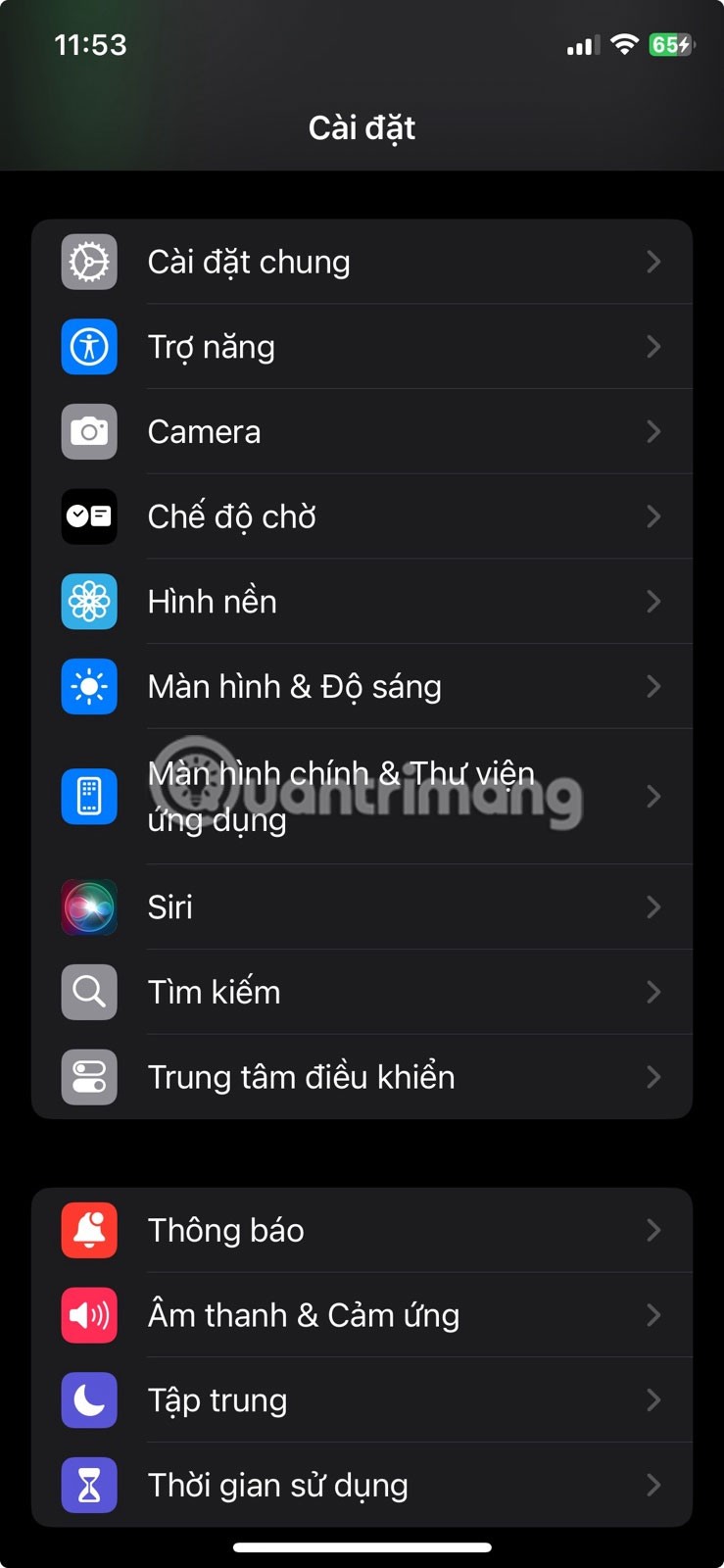
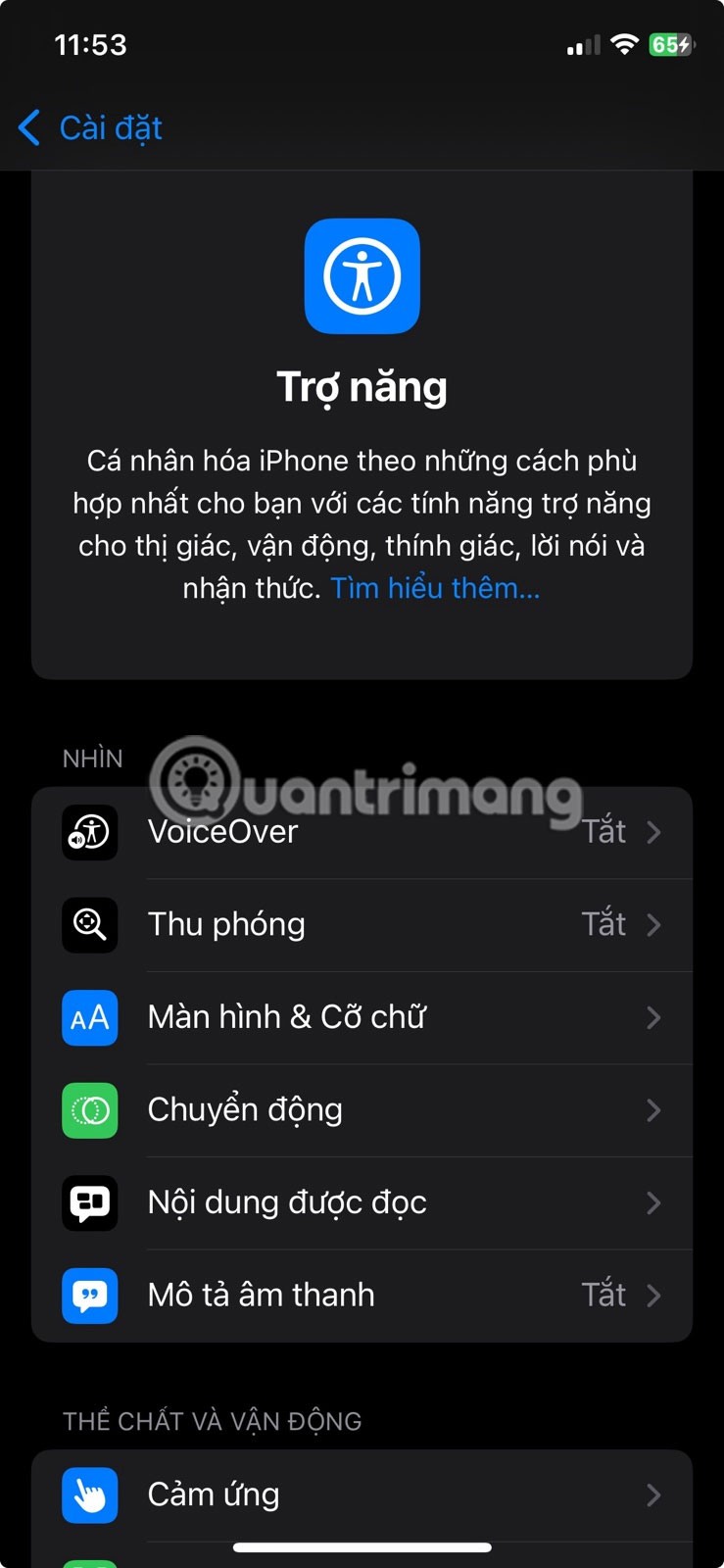
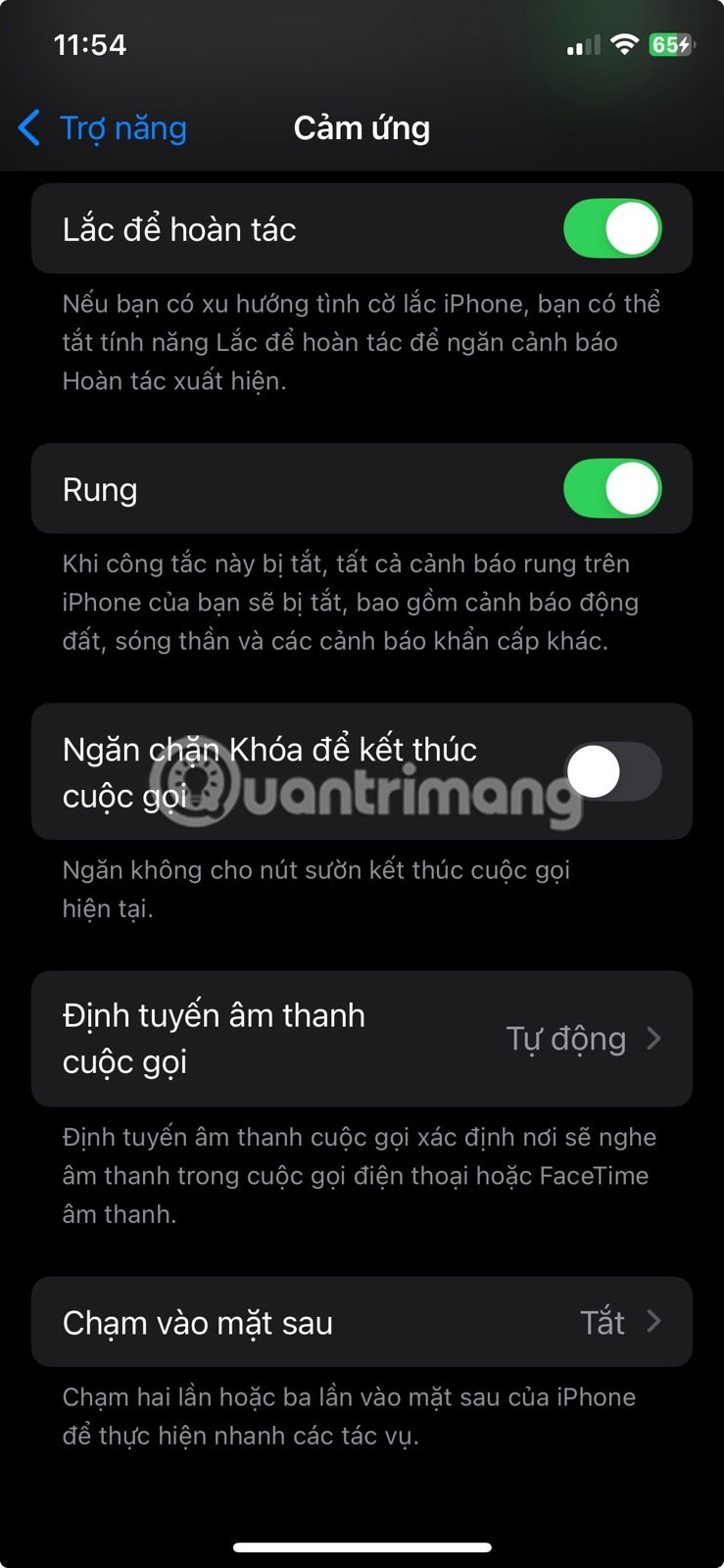
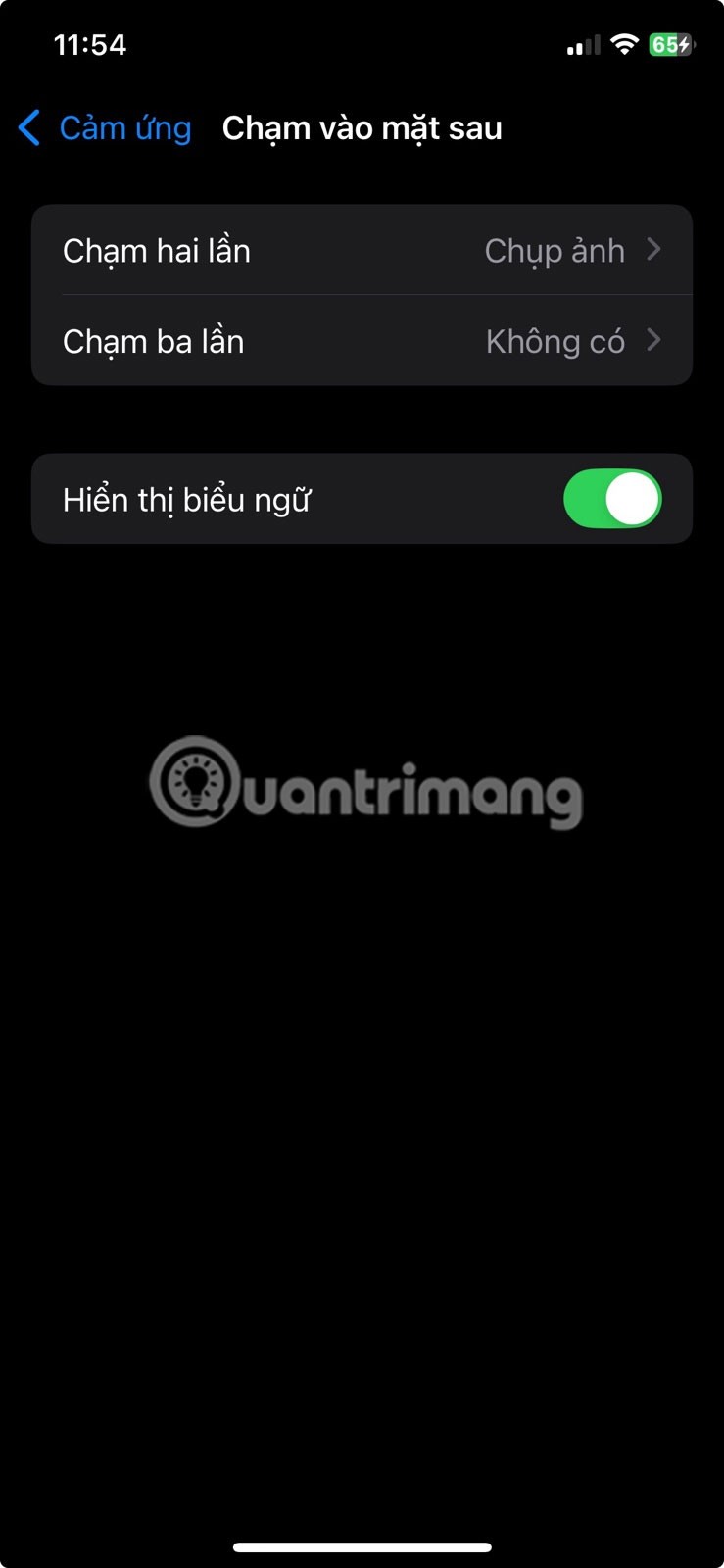
您會看到兩個選項:雙擊和三擊。點選任一選項即可為其指派操作。您可以選擇截圖、鎖定螢幕、開啟 Spotlight、捲動螢幕或啟動相機等選項。
如果你在 Apple 的「快捷方式」應用程式中建立了任何快捷方式,它們也會出現在清單中。這為你提供了更多可能性,例如發送預先寫好的訊息、切換低功耗模式、啟動播放清單或打開你最喜歡的應用程式。
完成選擇後,就大功告成了。快速連續點擊手機背面靠近 Apple 標誌的位置兩到三次,你選擇的操作就會立即運作。
需要注意的是,輕觸返回僅在螢幕亮起時有效。此外,任何無法在鎖定螢幕上執行的操作,只有在手機解鎖後才能執行。例如,如果您將輕觸返回設定為啟動應用程式或快捷方式,則在解鎖裝置之前,不會發生任何操作。
不過,即使在裝置鎖定的情況下,關閉螢幕或切換輔助功能等操作仍然有效。乍一看,這可能會讓人感到困惑,但一旦您了解這種行為,就會明白其中的道理。您肯定不希望手機放在口袋或包包裡時觸發快捷方式。
另外要注意的是,如果此功能似乎沒有反應,可能是你的手機殼妨礙了操作。薄殼沒問題,但厚殼或堅固的殼可能會使手機難以辨識你的觸控操作。
您不必取下手機殼,但如果 Back Tap 功能似乎不太可靠,您可能需要在移除手機殼的情況下進行測試以排除故障。在 Back Tap 設定中啟用「顯示橫幅」選項可能會有所幫助,因為當成功識別任一點擊時,它會顯示提示。
記筆記可能是你每天都會不自覺地做幾次的事情。但是,如果你在瀏覽網站、與人聊天或設定應用程式時突然有了靈感,你無需費力尋找筆記應用程式。相反,你可以在 iPhone 上設定「輕點返回」手勢,立即打開快速筆記。
由於「Back Tap」選單沒有內建建立註解的選項,因此您首先需要在「捷徑」應用程式中為該註解設定捷徑。
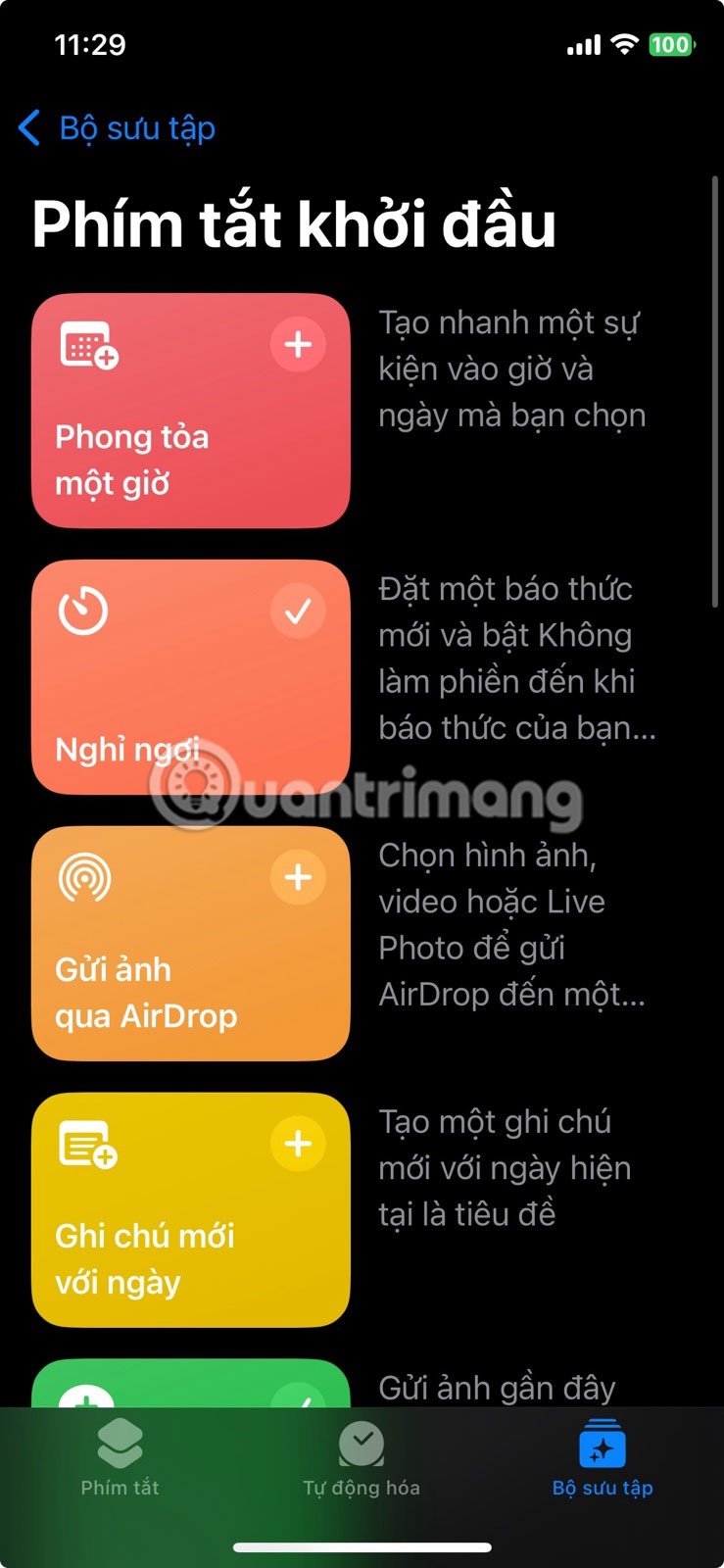
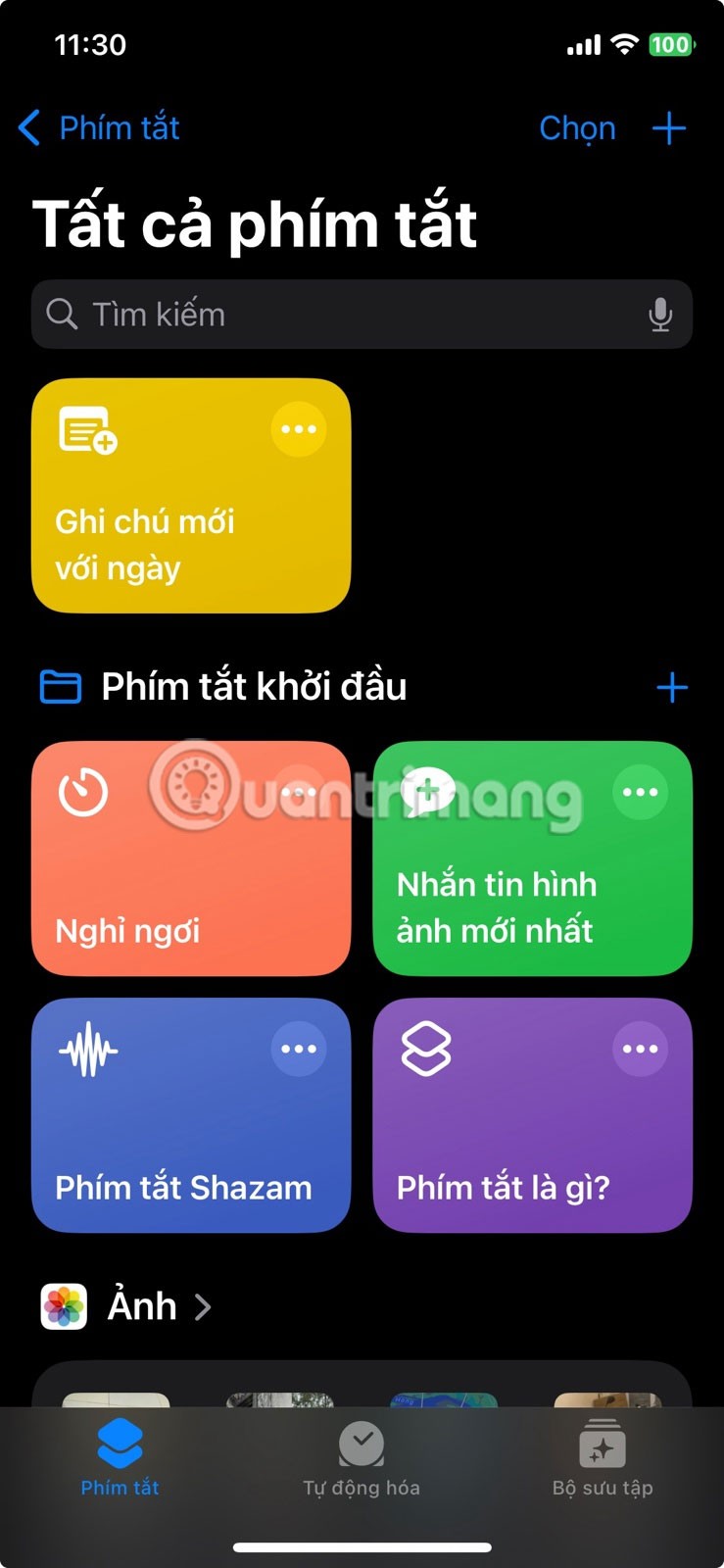
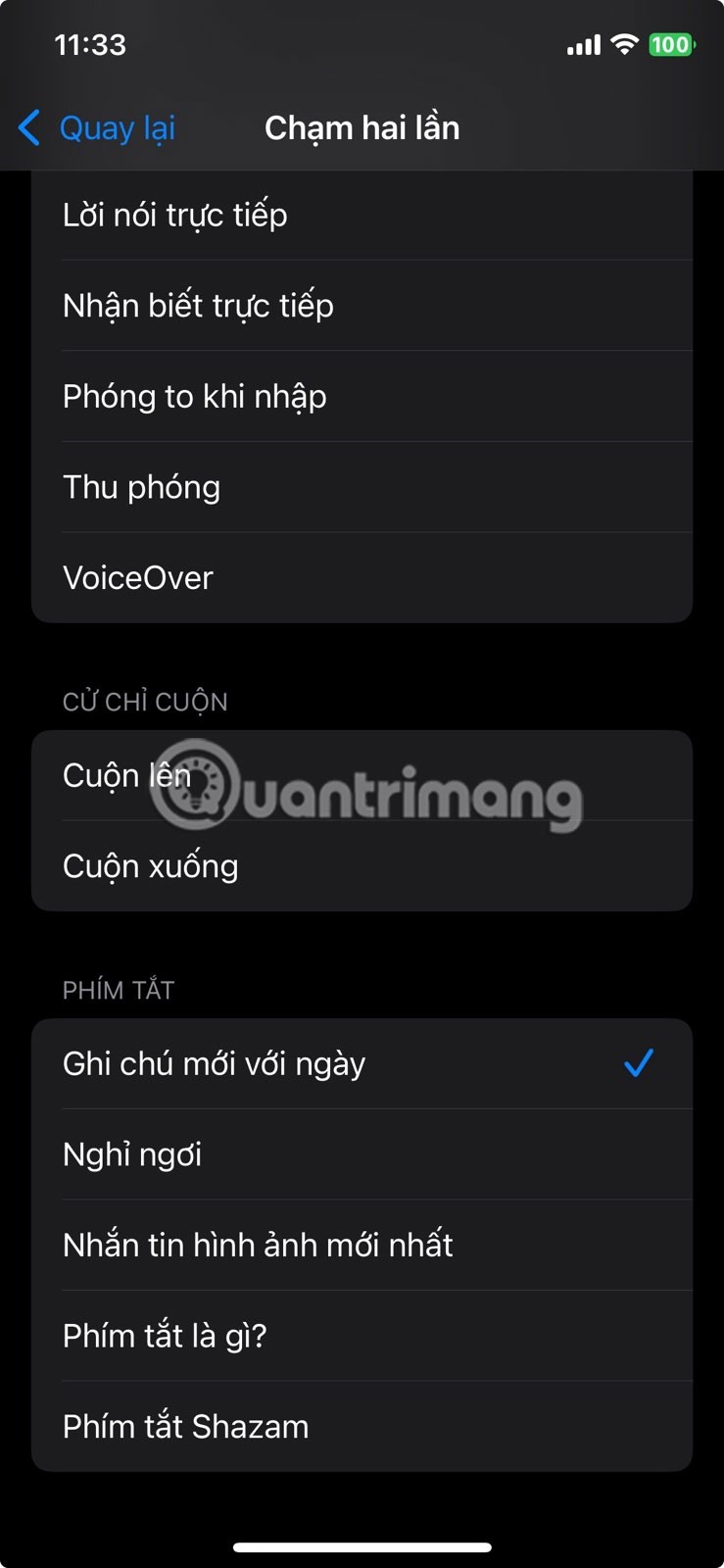
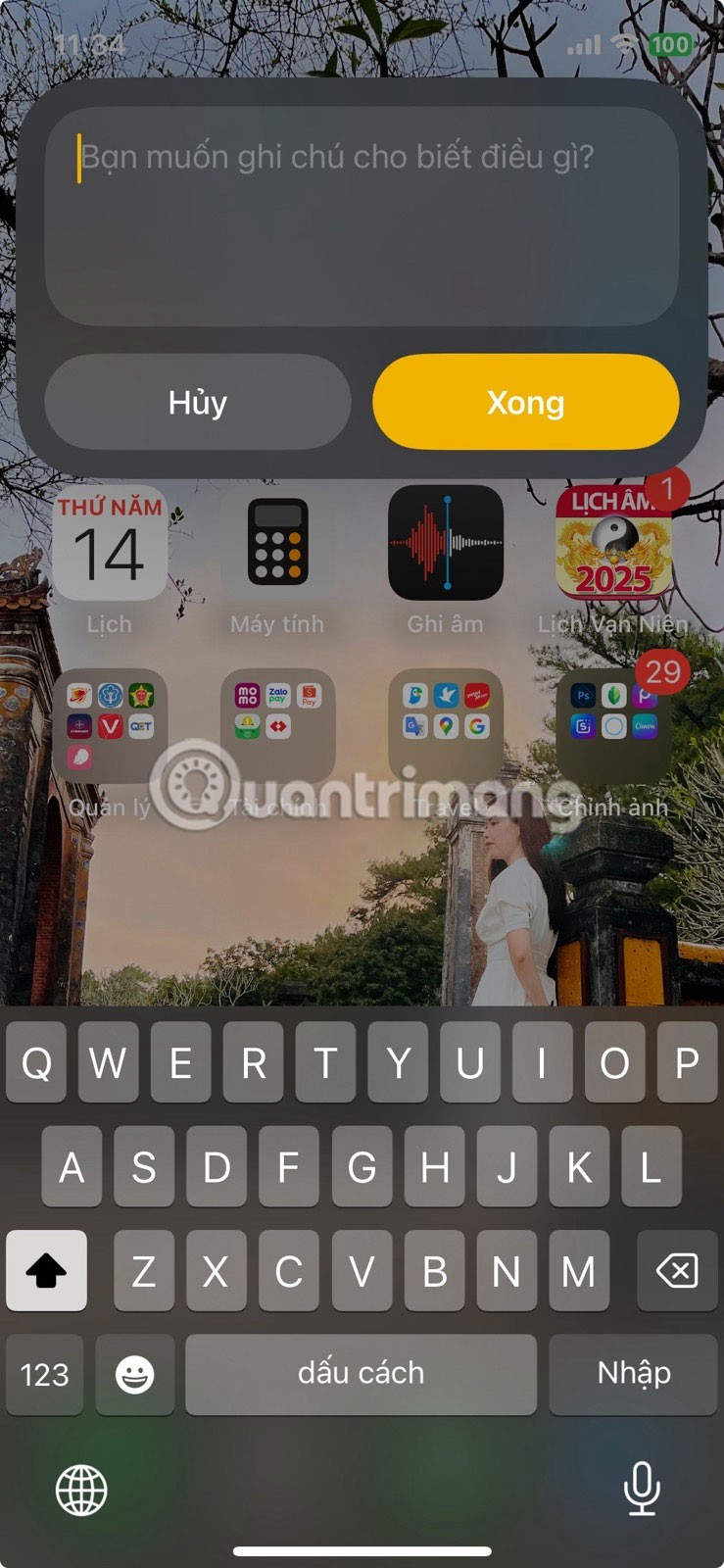
您甚至可以根據需要自訂快捷方式。例如,您可以將其設定為開啟其他筆記應用程式或將筆記儲存到特定資料夾。準備好後,只需雙擊 iPhone 背面,即可出現「快速筆記」視窗。無論您使用的是應用程式還是主螢幕,此功能均可在任何螢幕上使用。
這項小小的改變將幫助你比以往做更多筆記,因為它使用起來非常簡單。以前你可能一直拖延做筆記,但後來卻忘了,現在這種情況已經很少見了。
番茄工作法是一種簡單有效的提升專注力的方法。它要求你工作25分鐘,然後短暫休息,然後再重新開始。而且你不必每次都打開時鐘應用並手動設定計時器。
透過指定三次點擊來啟動番茄鐘,您可以省去這些額外的步驟。雖然「點擊返回」沒有內建番茄鐘功能,但您可以使用「快速指令」應用程式輕鬆建立一個。
在「快速指令」應用程式中,前往「收藏」標籤頁,搜尋「pomodoro」,然後將「啟動番茄鐘」加入你的番茄鐘庫。添加後,前往“輕點背部”設置,並設置“輕點三下”行為。現在,只需在 iPhone 背面快速輕點三下,就會彈出一個窗口,你就可以立即啟動番茄鐘計時器。
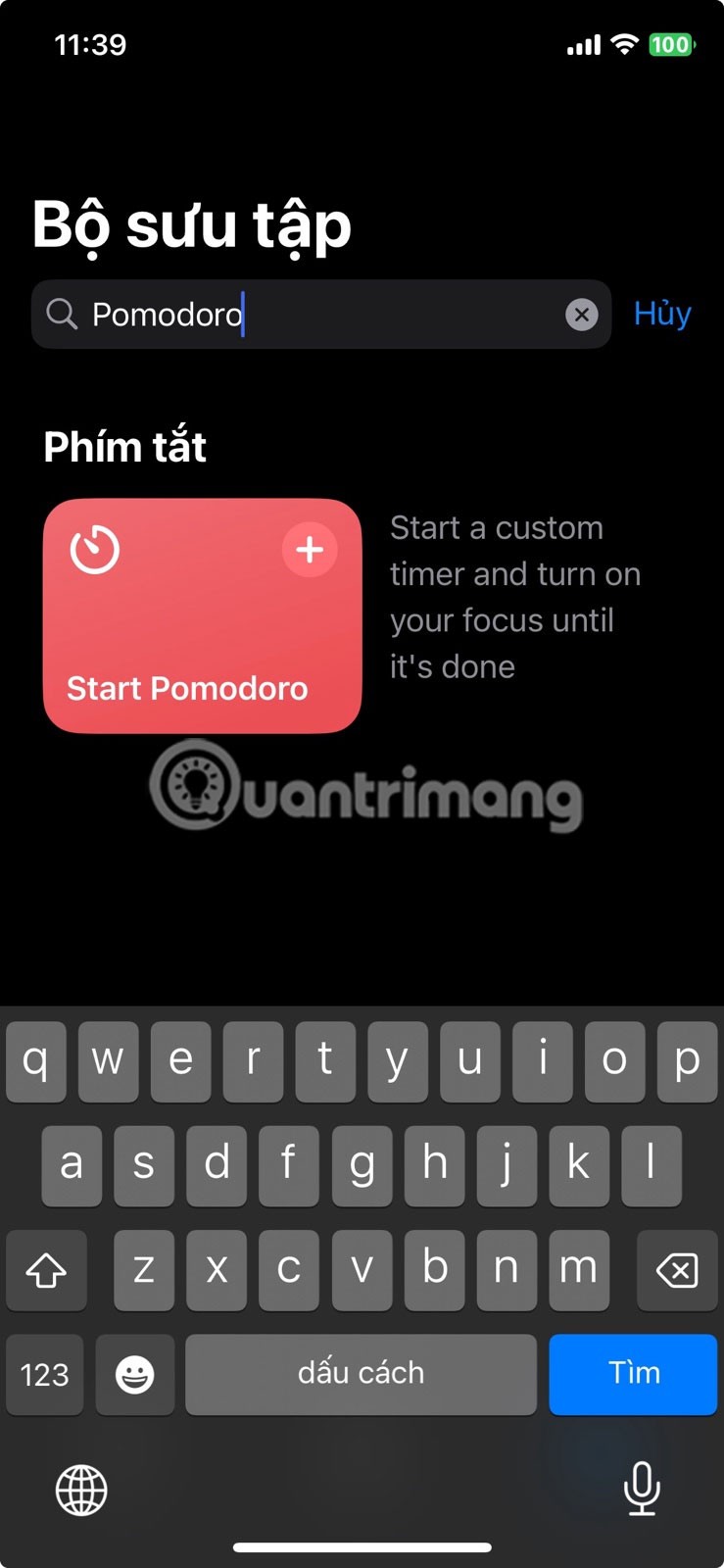
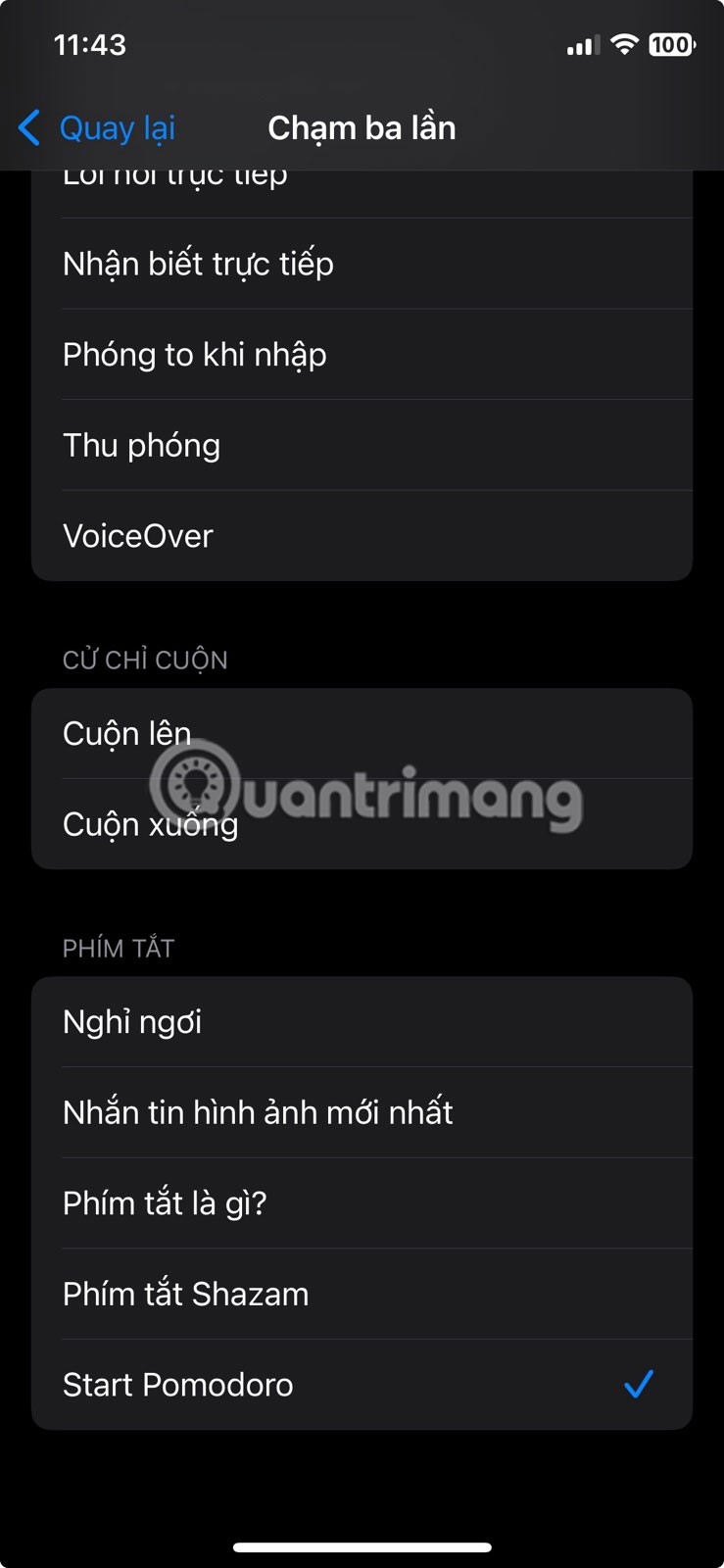
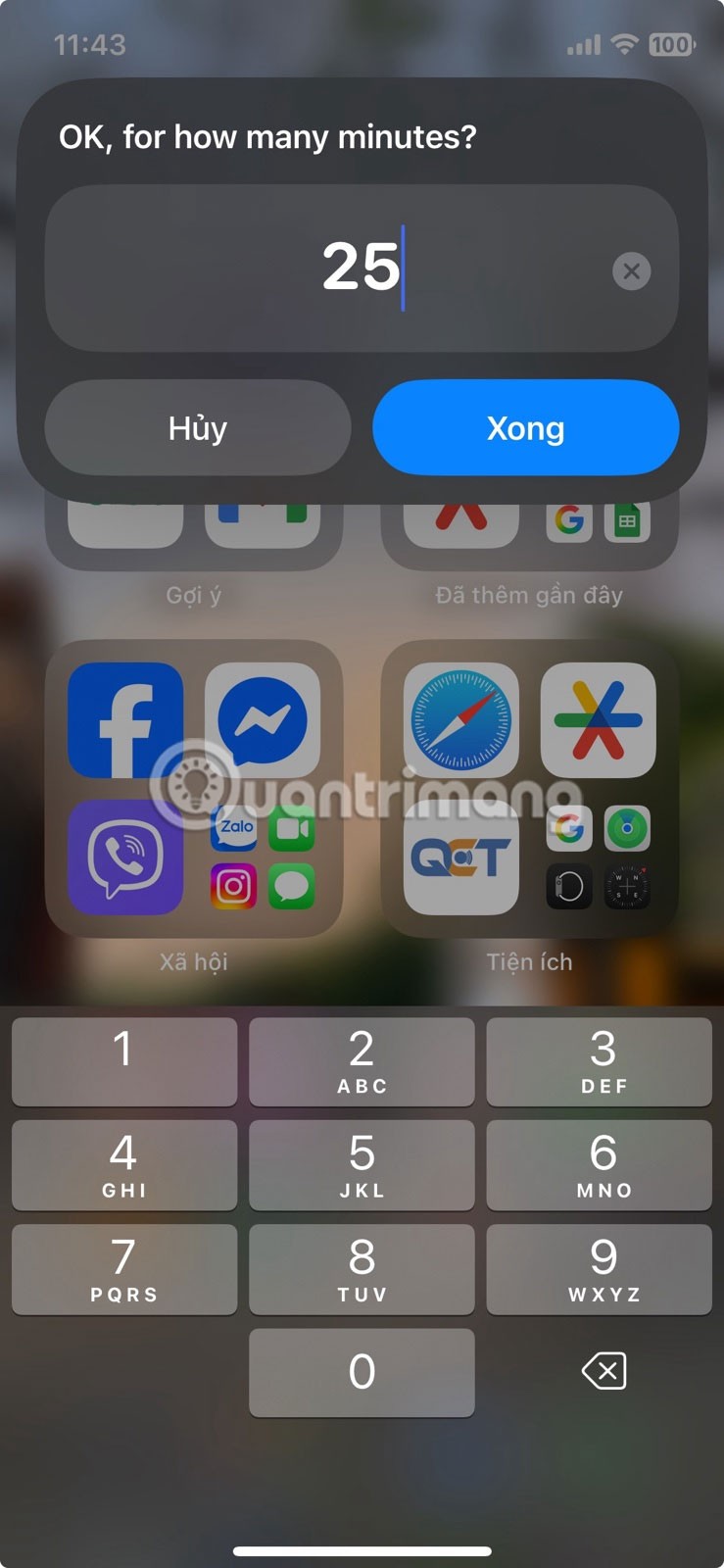
對於拖延症患者來說,番茄工作法真的改變了他們的思考方式。只需輕敲三下即可開啟番茄工作法,這幫助許多人堅持了下來。
有些 iPhone 功能顯而易見,很容易辨識。有些功能即使你用 iPhone 一段時間了,也很容易被忽略。 「輕觸返回」就是其中之一,它能幫助你提高效率。
以上範例只是開始。如果您已經使用「快速指令」應用程式來自動執行日常任務,則可以使用「輕點背面」觸發您常用的操作,讓整個過程更加輕鬆。
經過一些實驗,許多人找到了一些可以讓手機更快、更個人化的組合。
例如,您可以設定雙擊手勢來截取螢幕截圖。許多人經常截取 Instagram 廣告、短貼文、應用程式錯誤等的螢幕截圖,這比按下兩個按鈕要快得多。即使螢幕上還有其他內容,它也能正常運作,讓您感覺無縫銜接。
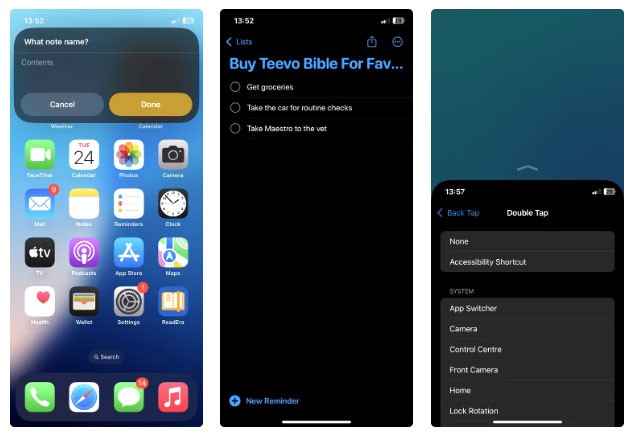
使用「三擊」功能,您可以建立捷徑來記錄目前位置並開啟新筆記。使用它來追蹤您在外出辦事或探索時去過的地方。三擊,輸入筆記,即可開始;快速可靠。
您也可以使用「螢幕輕觸」手勢來運行其他自訂快捷方式。嘗試使用捷徑開啟待辦事項清單、將剪貼簿貼到備忘錄應用,甚至控制音樂播放。如果您在「快捷方式」應用程式中設定了任何自動化功能,這是最方便的觸發方式之一,無需翻遍選單。
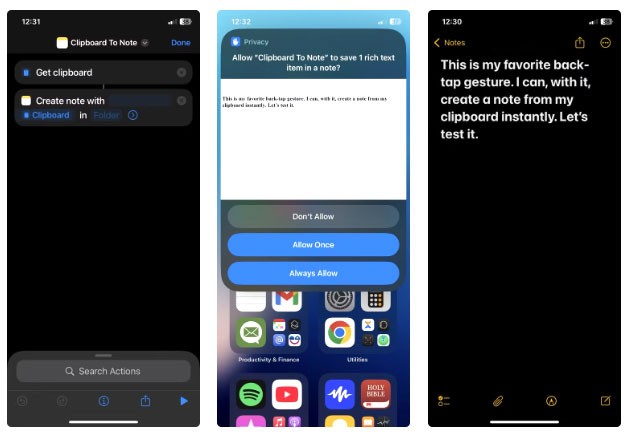
內建選項也非常豐富。如果您需要大聲朗讀內容,螢幕閱讀器會非常有用,而放大鏡或VoiceOver等輔助功能也易於設定。
另一個常用的手勢是「輔助使用快捷鍵」,其操作方式略有不同。無需點擊手機背面,只需連按三下側邊按鈕即可。捲動至「輔助使用」功能表底部,點選「輔助使用快速鍵」即可存取選項。選擇任意數量的選項,並使用控制項依喜好重新排列。連按三下側邊按鈕後,所有選項都會顯示在選單中。
當您想要減少視覺混亂或保持專注時,可以設定「顏色濾鏡」(將螢幕設為灰階)。此設定通常隱藏在“設定”選單中,但使用此快捷方式,只需快速按下按鈕即可。
觸控背面並非蘋果宣傳的一大功能,但一旦上手,就會發現它出奇的自然。它就像是那種融入你日常生活,悄悄讓你的手機更容易使用的功能。
如果你還沒有設置,那就趕快嘗試一下吧。你可能會想,為什麼你沒有早點開始?
瀏覽器中的 Apple 帳戶網頁介面可讓您查看個人資訊、變更設定、管理訂閱等。但有時您會因為各種原因無法登入。
當「尋找」變得不準確或不可靠時,請進行一些調整以使其在最需要時更加準確。
近場通訊是一種無線技術,允許設備在彼此靠近時(通常在幾公分以內)交換資料。
蘋果推出了自適應電源功能,它與低功耗模式協同工作。兩者都可以延長 iPhone 的電池續航力,但運作方式卻截然不同。
當您從其他來源安裝應用程式到您的 iPhone 上時,您需要手動確認該應用程式是受信任的。然後,該應用程式才會安裝到您的 iPhone 上供您使用。
即使由於某些錯誤導致應用程式沒有出現在iPhone螢幕上,用戶仍然可以非常簡單地在iPhone上刪除該應用程式。
雖然 Apple 的照片應用程式可以勝任裁剪照片等基本操作,但它並沒有提供太多進階編輯功能。這時,第三方照片編輯器就派上用場了。
iOS 26 帶來了一項新功能,可讓您在一台 iPhone 或 iPad 和另一台 iPhone 或 iPad 之間共享個人輔助功能設定。
透過“家庭共享”,您可以與最多 6 個人共享您的 Apple 訂閱、購買、iCloud 儲存空間和位置。
您可以使用畫中畫 (PiP) 在 iOS 14 上離屏觀看 YouTube 視頻,但 YouTube 已在應用程式上鎖定了此功能,因此您無法直接使用 PiP,您必須添加一些小步驟,我們將在下面詳細指導。
iOS 26 引入了超級簡單的功能,可以設定未接來電的來電提醒,幫助你最大限度地減少忘記回撥重要電話的可能性。
小部件本應提升 iPhone 的實用性,但大多數小部件都未能充分發揮其潛力。不過,有些應用程式終於能讓小工具物有所值。
在 iPhone 上退出您的郵件帳戶將完全退出您的帳戶並切換到使用其他電子郵件服務。
如果您經常需要聯絡某人,您可以透過幾個簡單的步驟在 iPhone 上設定快速撥號。
iOS 16 為用戶帶來了許多體驗,包括使用更多選項自訂 iOS 16 鎖定畫面。
你昂貴的三星 Galaxy 手機不必與市面上其他手機一模一樣。只要稍加調整,就能讓它更有個性、更時尚、更獨特。
在對 iOS 感到厭倦之後,他們最終轉而使用三星手機,並且對這個決定並不後悔。
瀏覽器中的 Apple 帳戶網頁介面可讓您查看個人資訊、變更設定、管理訂閱等。但有時您會因為各種原因無法登入。
更改 iPhone 上的 DNS 或更改 Android 上的 DNS 將幫助您保持穩定的連線、提高網路連線速度並造訪被封鎖的網站。
當「尋找」變得不準確或不可靠時,請進行一些調整以使其在最需要時更加準確。
許多人從未想到,手機上最弱的相機會成為創意攝影的秘密武器。
近場通訊是一種無線技術,允許設備在彼此靠近時(通常在幾公分以內)交換資料。
蘋果推出了自適應電源功能,它與低功耗模式協同工作。兩者都可以延長 iPhone 的電池續航力,但運作方式卻截然不同。
有了自動點擊應用程序,您在玩遊戲、使用應用程式或設備上可用的任務時無需做太多操作。
根據您的需求,您可能會在現有的 Android 裝置上執行一組 Pixel 獨有的功能。
修復並不一定需要刪除您喜歡的照片或應用程式;One UI 包含一些選項,可以輕鬆回收空間。
我們大多數人都覺得智慧型手機的充電介面唯一的作用就是為電池充電。但這個小小的接口遠比人們想像的要強大得多。
如果您厭倦了那些毫無作用的通用技巧,這裡有一些正在悄悄改變您拍照方式的技巧。
如果你正在尋找一部新智慧型手機,那麼你首先自然會看的就是它的規格表。它裡面充滿了關於性能、電池續航時間和螢幕品質的資訊。
當您從其他來源安裝應用程式到您的 iPhone 上時,您需要手動確認該應用程式是受信任的。然後,該應用程式才會安裝到您的 iPhone 上供您使用。






















